El. laiškai, atpažįstami kaip galimai nepageidaujami el. laiškai, gali būti automatiškai perkeliami į nepageidaujamo el. pašto aplanką. Bet kokia kenkėjiška programa – galimai kenkėjiška programinė įranga arba kodas – yra išjungiama.
Pastaba: Daugelis naujosios "Outlook", skirtos "Windows", funkcijų veikia taip pat arba panašiai kaip internetinė „Outlook“. Jei norite išbandyti naują versiją, peržiūrėkite Darbo su naująja "Outlook", skirta "Windows", pradžia.
Jei gaunate nepageidaujamų el. laiškų, galite blokuoti asmenis ir domenus, iš kurių nenorite gauti el. laiškų. Į blokuojamų siuntėjų sąrašą įtraukite el. pašto adresus ir domenus, kad jų el. laiškai būtų siunčiami tiesiai į nepageidaujamų el. laiškų aplanką.
Pastaba: Nepageidaujamas el. paštas saugomas 30 dienų, kol automatiškai panaikinamas ir jo atkurti negalima. Daugiau informacijos žr. Panaikintų elementų atkūrimas ir atkūrimas programoje "Outlook".
-
Puslapio viršuje pasirinkite Parametrai .
-
Pasirinkite Paštas> Nepageidaujamas el. paštas.
-
Jei norite blokuoti el. pašto adresą arba domeną, pasirinkite Blokuojami siuntėjai ir domenai ir pasirinkite Įtraukti blokuojamą siuntėją. Įveskite el. pašto adresą, kurį norite blokuoti, arba, jei norite blokuoti visus domeno el. laiškus, įveskite domeno vardą.
-
Pasirinkite Gerai, tada – Įrašyti.
Jei norite pašalinti ką nors iš blokuojamų siuntėjų sąrašo, vadovaukitės toliau pateiktomis instrukcijomis.
-
Pasirinkite Parametrai .
-
Pasirinkite Paštas> Nepageidaujami el. laiškai.
-
Pasirinkite adresą ar domeną, kurį norite atblokuoti, ir pasirinkite

Yra situacijų, kai nenorite, kad pranešimai iš konkretaus asmens ar domeno patektų į jūsų nepageidaujamų elektroninių laiškų aplanką. Pranešimai iš patikimų siuntėjų sąrašo adresų ar domenų nebus perkelti į jūsų nepageidaujamų elektroninių laiškų aplanką.
-
Puslapio viršuje pasirinkite Parametrai .
-
Pasirinkite Paštas> Nepageidaujamas el. paštas.
-
Dalyje Patikimi siuntėjai ir domenai pasirinkite Įtraukti saugų siuntėją ir įveskite el. pašto adresą arba domeną, kurį norite įtraukti.
-
Pasirinkite Gerai, tada – Įrašyti.
Patarimai:
-
Norėdami redaguoti arba pašalinti laiškus arba domenus iš patikimų siuntėjų sąrašo pasirinkite sąrašo elementą ir spustelėkite


-
Norėdami išvalyti savo nepageidaujamo el. pašto aplanką, aplankų sąraše pasirinkite Nepageidaujamas el. paštas, tada ekrano viršuje pasirinkite Naikinti viską.
Vis dar reikia pagalbos?
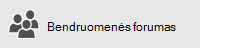
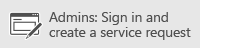
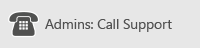
Jei naudojate „Microsoft 365“ valdo "21Vianet" Kinijoje, žr. Kreipkitės į "Microsoft 365" verslui palaikymo tarnybą – Administratorius žinynas.
Susijusios temos
El. laiškų tvarkymas naudojant taisykles programoje "Outlook"
Nesvarbių laiškų funkcijos naudojimas internetinėje „Outlook“ mažo prioriteto laiškams rikiuoti










